구글 크롬 자동 업데이트 설정 변경
구글 크롬은 전세계에서 가장 많이 사용되는 웹 브라우저 중 하나입니다. 사용자에게 최상의 보안 및 성능을 제공하기 위해 크롬은 자동 업데이트 기능을 지원합니다. 그러나 사용자가 특정 버전의 크롬을 고수하고자 하거나, 새로운 업데이트로 인해 발생할 수 있는 예기치 않은 문제를 피하고 싶을 때는 이 자동 업데이트 기능을 비활성화하는 것이 필요할 수 있습니다. 이번 포스팅에서는 맥OS 환경에서 크롬의 자동 업데이트 설정을 비활성화하는 다양한 방법에 대해 알아보겠습니다.
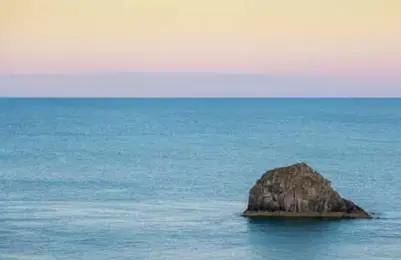
크롬 자동 업데이트 비활성화 방법
크롬의 자동 업데이트 기능을 끄기 위한 방법은 여러 가지가 있습니다. 아래에서 자세히 살펴보겠습니다.
1. GoogleSoftwareUpdate 폴더 이름 변경하기
크롬의 자동 업데이트 기능을 끄기 위해 가장 간단한 방법 중 하나는 GoogleSoftwareUpdate 폴더의 이름을 변경하는 것입니다. 이를 위해 다음의 단계를 수행해 주세요:
- Finder를 열고 상단 메뉴에서 “이동”을 선택한 후 “폴더로 이동”을 클릭합니다.
- 아래의 경로를 입력한 다음 Enter를 누릅니다:
/Library/Google - GoogleSoftwareUpdate 폴더를 찾아 마우스 오른쪽 버튼을 클릭하고 “이름 변경”을 선택합니다. 예를 들어, “GoogleSoftwareUpdate_old”와 같이 이름을 변경할 수 있습니다.
이렇게 하면 크롬은 더 이상 자동 업데이트를 실행하지 않습니다.
2. 터미널을 통한 업데이트 간격 조정
이 방법은 Mac의 터미널을 통해 크롬의 업데이트 주기를 조정하는 방식입니다. 아래의 단계를 따라 주세요:
- 터미널을 실행합니다.
- 아래의 명령어를 입력하여 업데이트 간격을 비활성화합니다:
defaults write com.google.Keystone.Agent checkInterval 0
이 명령어를 실행한 후 크롬을 재시작하여 변경 사항이 적용되었는지 확인하시면 됩니다.
3. info.plist 파일 수정하기
크롬의 설정 파일인 info.plist를 수정함으로써 업데이트를 차단할 수 있습니다. 다음 단계를 따라 주세요:
- Finder에서 “응용 프로그램” > “Google Chrome.app”으로 이동합니다.
- Google Chrome 아이콘을 우클릭하고 “패키지 내용 보기”를 선택합니다.
- Contents 폴더 내에 있는 info.plist 파일을 엽니다.
- KSUpdateURL 키 값을 찾아 삭제하거나 수정합니다. 변경 사항을 저장한 후 크롬을 다시 실행합니다.
4. GoogleSoftwareUpdate 폴더 삭제하기
이 방법은 다소 극단적입니다. 하지만 필요하다면 GoogleSoftwareUpdate 폴더 자체를 삭제하는 방법도 있습니다. 다음과 같이 진행합니다:
- Finder에서
/Library/Google경로로 이동합니다. - GoogleSoftwareUpdate 폴더를 삭제합니다.
단, 나중에 업데이트가 필요할 경우를 대비해 해당 폴더를 삭제하기 전에는 반드시 백업을 권장합니다.

5. MDM 도구를 활용하기
기업 환경에서 여러 대의 Mac을 관리하는 경우, MDM(Mobile Device Management) 도구를 이용한 방법도 있습니다. 이 경우에는 다음 단계를 따릅니다:
- MDM 도구를 통해 com.google.Keystone.plist 파일에서 UpdateDefault 값을 2로 설정하여 자동 업데이트를 비활성화합니다.
- 설정 파일을 MDM 도구에 업로드하고 모든 기기에 동일한 정책을 적용합니다.
이 방식은 여러 대의 기기를 관리할 때 매우 유용합니다.
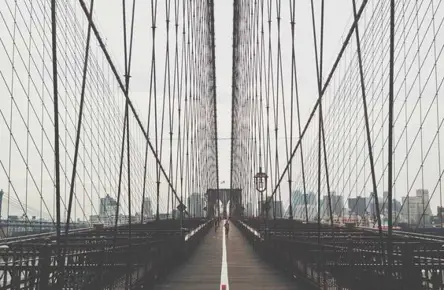
자동 업데이트 비활성화의 주의점
크롬의 자동 업데이트 기능을 비활성화하면 최신 보안 패치가 적용되지 않기 때문에 보안 취약점에 노출될 수 있음을 유의해야 합니다. 따라서 필요할 경우 수동으로 주기적으로 업데이트를 진행하여 시스템의 안전성을 유지하는 것이 좋습니다. 정기적으로 수동 업데이트를 실행하는 것도 좋은 방법입니다.
위의 방법들을 통해 맥OS에서 구글 크롬의 자동 업데이트 기능을 효과적으로 비활성화할 수 있습니다. 그러나 장기적으로는 최신 버전을 유지하는 것이 보안 유지에 더 유효하다는 점을 고려해 주시기 바랍니다.
자동 업데이트 비활성화 작업은 사용자의 선택에 따라 이루어져야 하며, 사용환경에 맞게 적절한 방법을 선택하여 진행하시기 바랍니다. 그러므로 이러한 설정을 변경한 후에도 문제 발생 시에는 언제든지 설정을 원래대로 되돌릴 수 있도록 주의하세요.
자주 묻는 질문과 답변
구글 크롬의 자동 업데이트 기능을 어떻게 비활성화하나요?
크롬의 자동 업데이트를 막기 위해서는 몇 가지 방법이 있습니다. 가장 간단한 방법은 GoogleSoftwareUpdate 폴더의 이름을 변경하는 것입니다. 폴더 이름을 변경하면 더 이상 자동으로 업데이트되지 않습니다.
자동 업데이트를 비활성화하면 어떤 점에 유의해야 하나요?
업데이트 기능을 끄게 되면 최신 보안 패치가 적용되지 않아 보안 위험에 노출될 수 있습니다. 따라서 정기적으로 수동으로 업데이트를 실시하여 보안을 유지하는 것이 중요합니다.